-
¿Cómo realizo la división de un proceso en LEGALi?Versión: 21.4.0-0
Publicación: 20/12/2019 | Actualización: 10/12/2021El sistema LEGALi tiene una funcionalidad que le permite a los usuarios de la secretaría realizar la división de los procesos, o sea, generar nuevos procesos a partir de otro ya registrado. Cuando eso ocurre, el nuevo proceso lleva consigo las partes, los expedientes seleccionados, las actuaciones generadas y las características de confidencialidad absoluta del proceso de origen. También lanza, automáticamente, una actuación indicando que el nuevo proceso es oriundo de una división. Además, para que la división pueda realizarse, es obligatorio que el proceso ya haya sido repartido. Observe los detalles a continuación:
1. Con el Panel de tareas abierto, haga clic en el menú de proceso indicado por los tres puntos
 (1) ubicado en la esquina superior derecha de la tarjeta y seleccione la opción División (2).
(1) ubicado en la esquina superior derecha de la tarjeta y seleccione la opción División (2).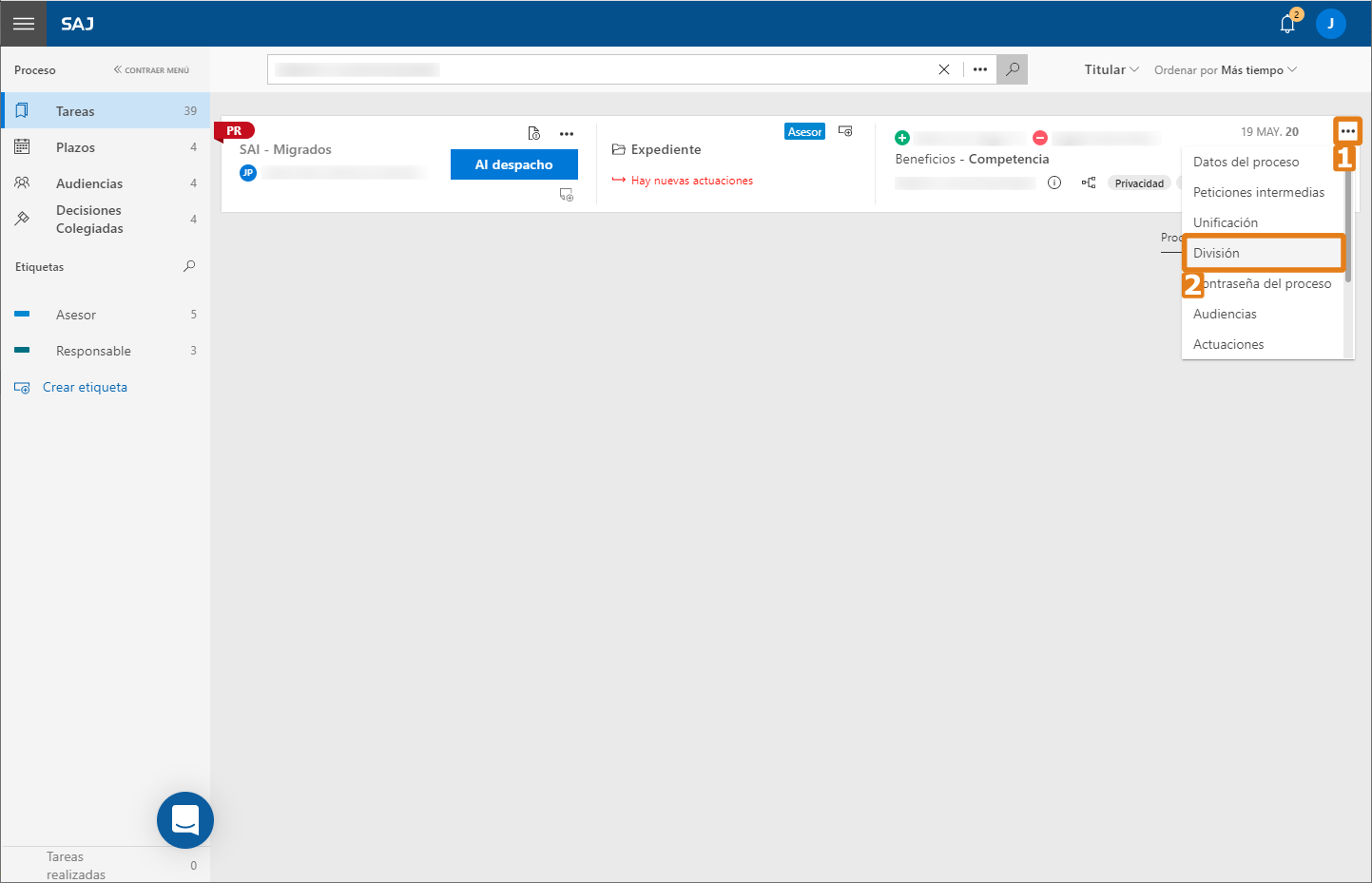
2. En la ventana División se presentan los números de identificación del proceso (1) y, justo después, se listan todas las partes involucradas (2).
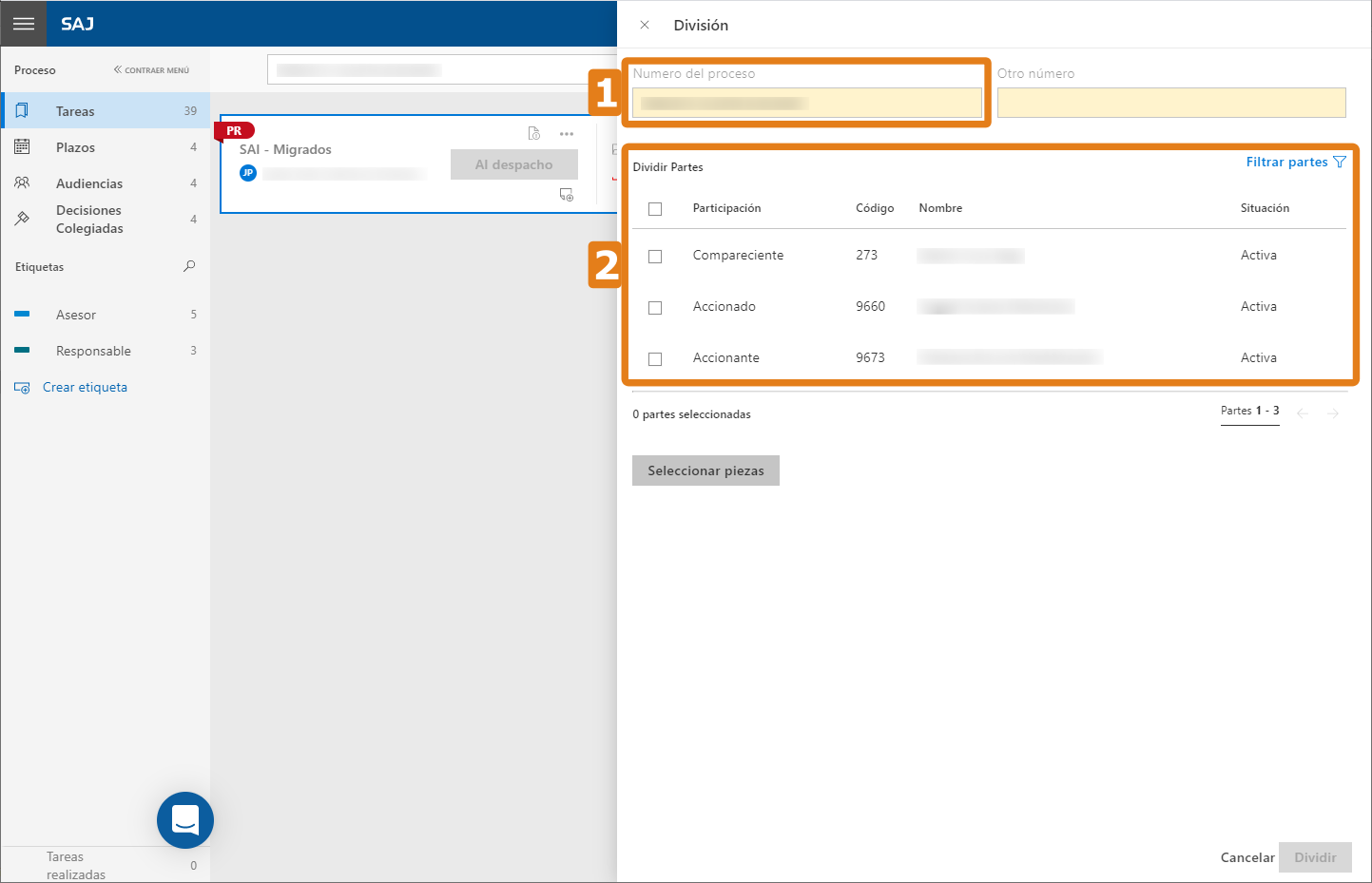
3. Seleccione la parte que deberá desvincularse del proceso actual y hacer parte del nuevo proceso. Es posible realizar la división solamente de una o varias partes al mismo tiempo.
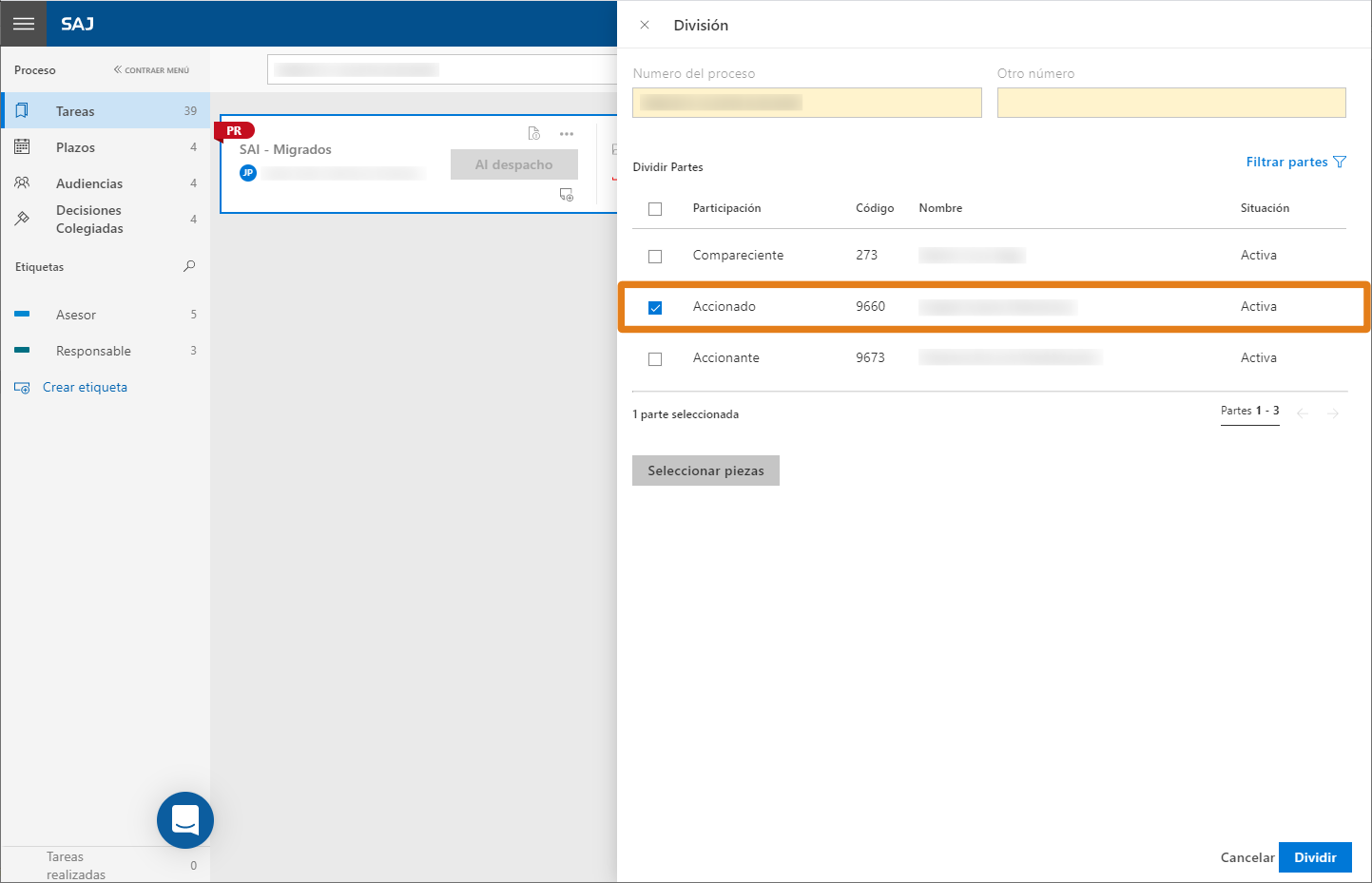
4. Si lo necesita, utilice el filtro para localizar más fácilmente la parte que se debe seleccionar.
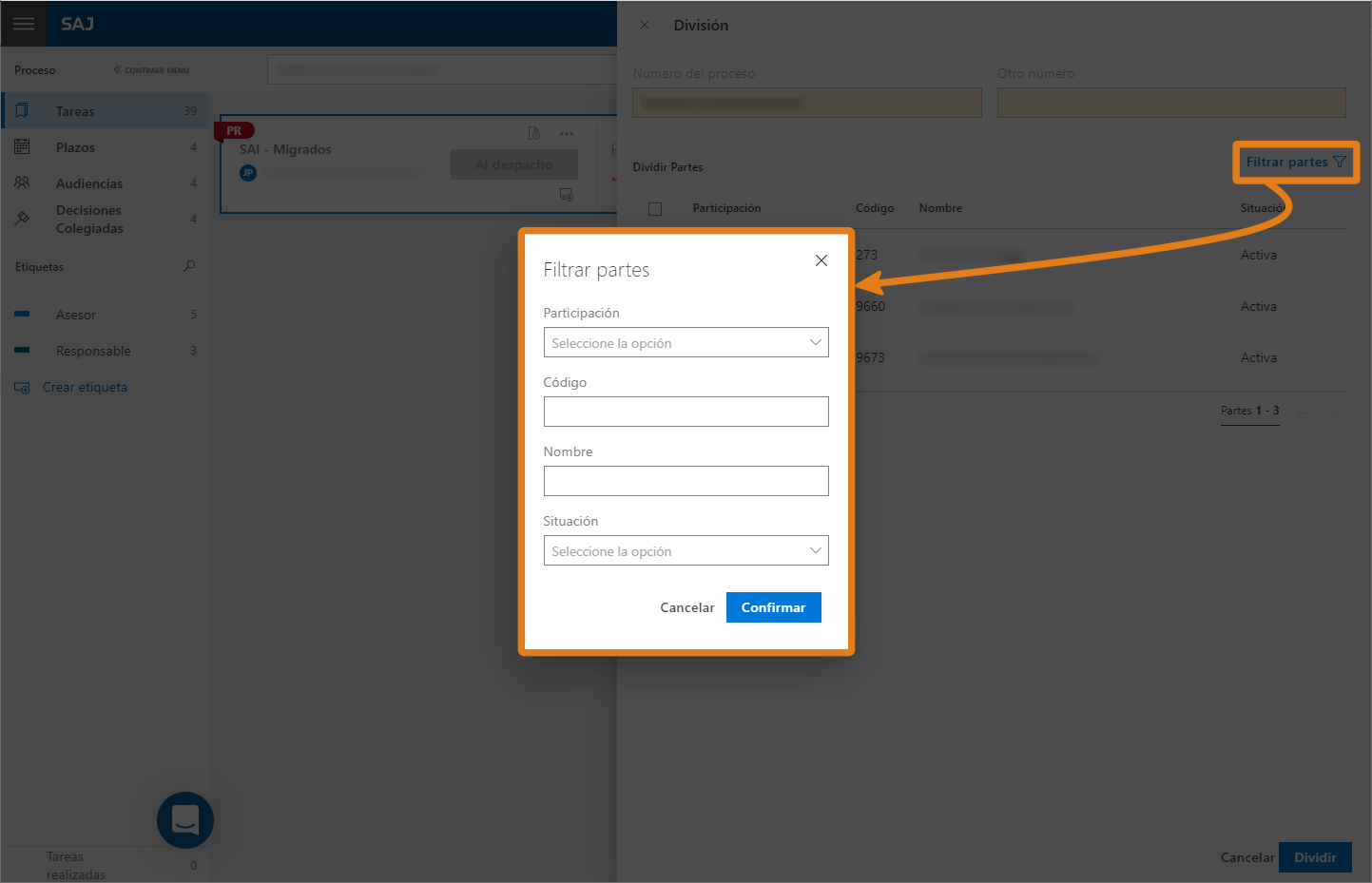
5. Además de las partes, el sistema también permite seleccionar las piezas que deben copiarse al nuevo proceso. Este procedimiento no es obligatorio, pero simplemente haga clic en Seleccionar piezas para abrir los expedientes y seleccionar las piezas que se deben incorporar al nuevo proceso.
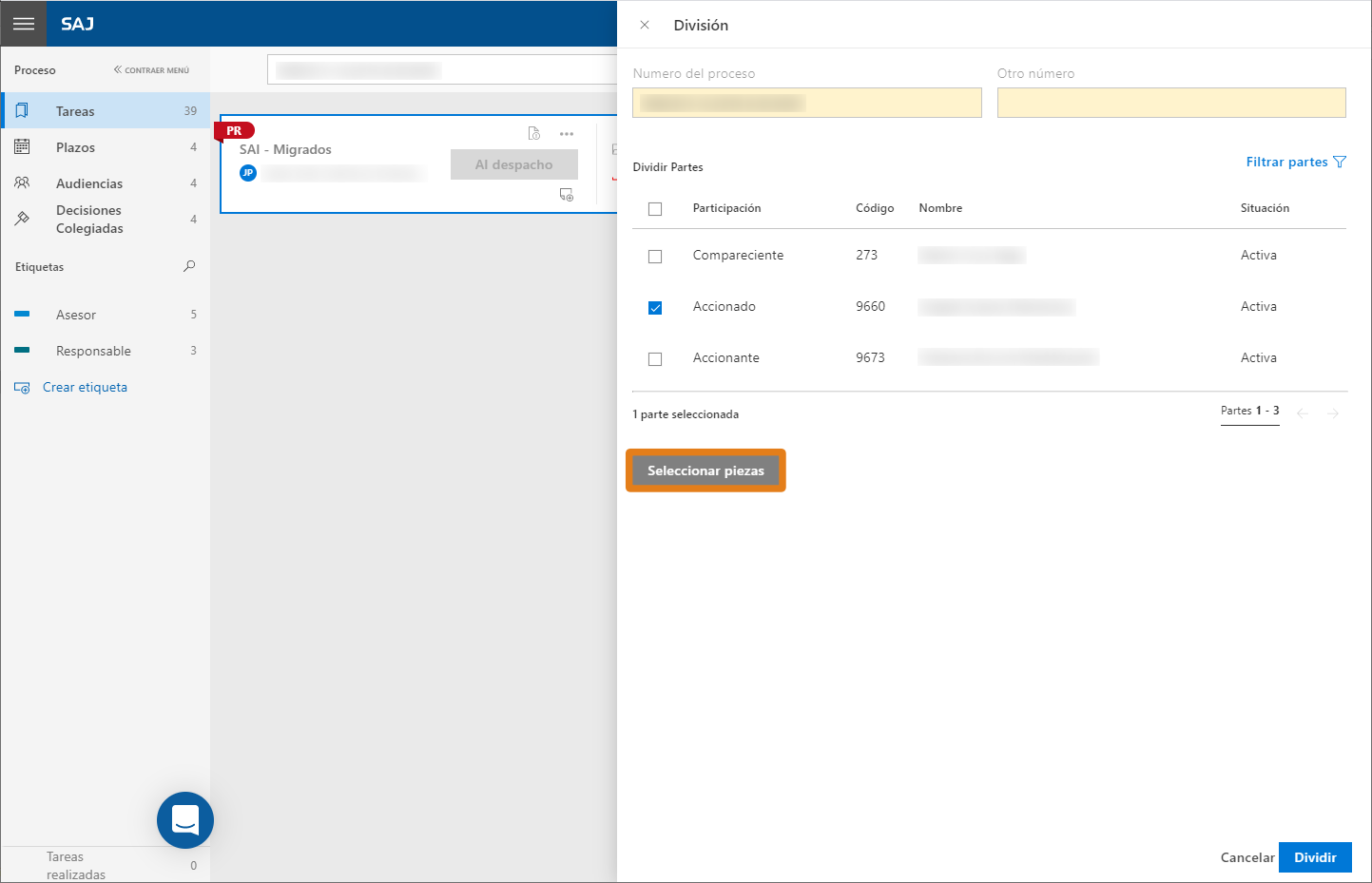
6. Los expedientes del proceso origen se muestran, seleccione las piezas (1) que deberán copiarse para el nuevo proceso y haga clic en Confirmar (2).
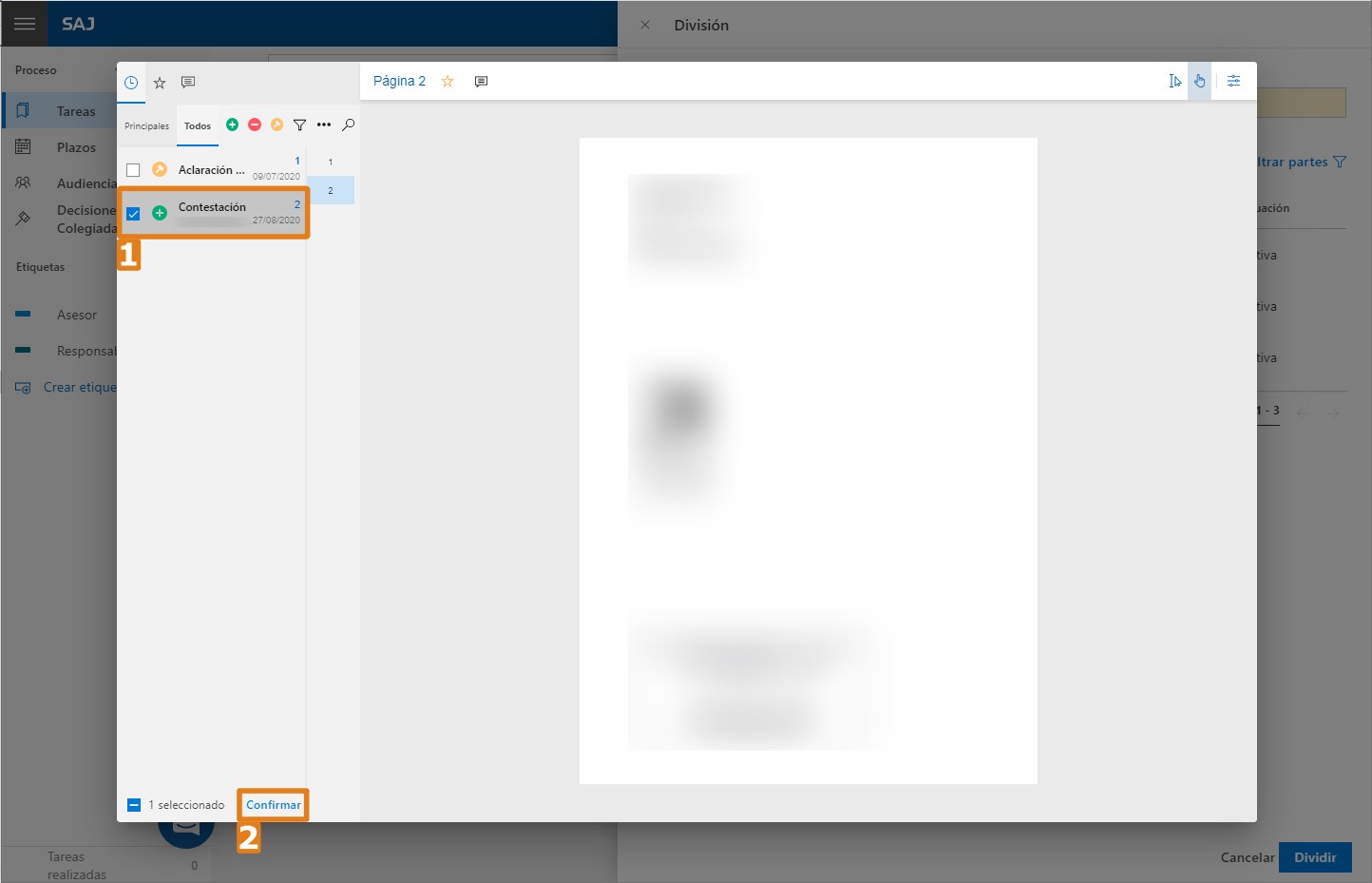
7. Después de la confirmación de las piezas seleccionadas, el sistema cierra la ventana de los expedientes y vuelve a la ventana de división. Las piezas seleccionadas se muestran en la lista de Documentos Digitales (1).
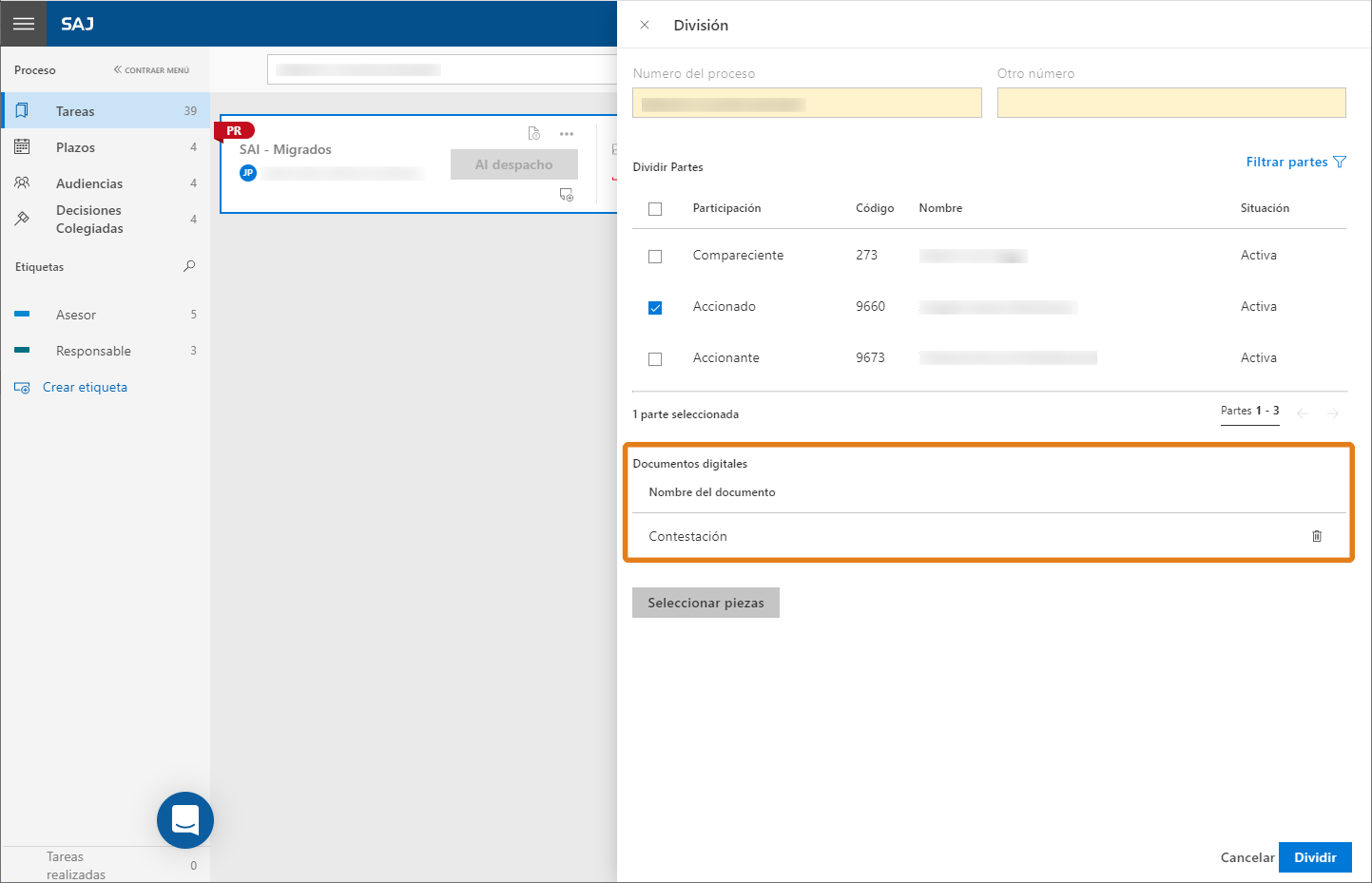
8. Para concluir el procedimiento, haga clic en el botón Dividir.
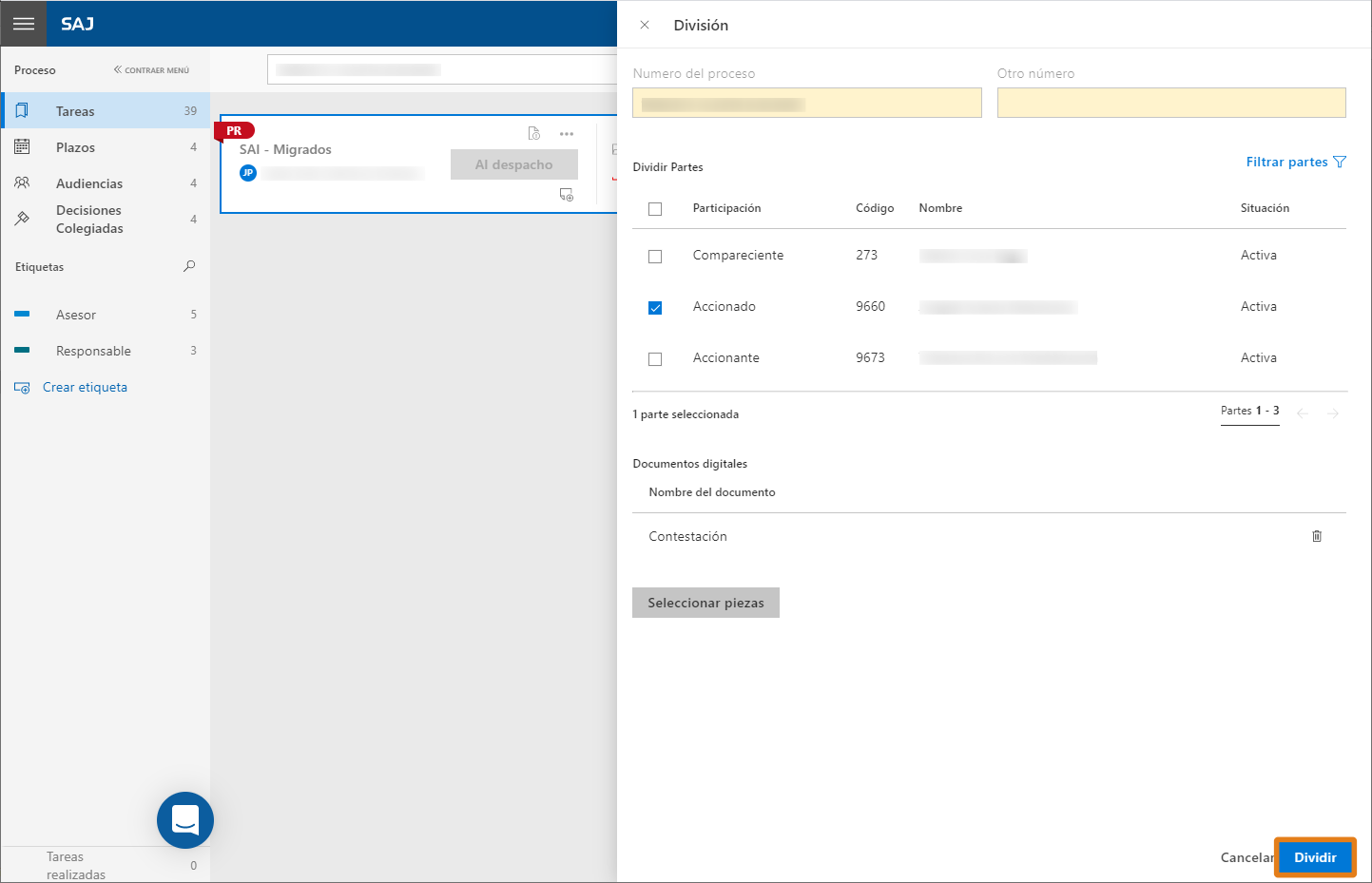
9. En este momento, el sistema muestra el mensaje División iniciada. Al concluir un nuevo número se podrá obtener em la central de notificaciones o en la consulta del proceso. Es posible que el sistema tarde unos minutos en completar todo el proceso de la operación.
ObservaciónNo es necesario esperar completar operación para actuar en otras tareas, puede seguir la finalización del procedimiento a partir de las funcionalidades mencionadas en los próximos pasos.
10. Mientras el sistema procesa la división, la pantalla presenta el botón Más información, en el que es posible consultar el número del nuevo proceso.
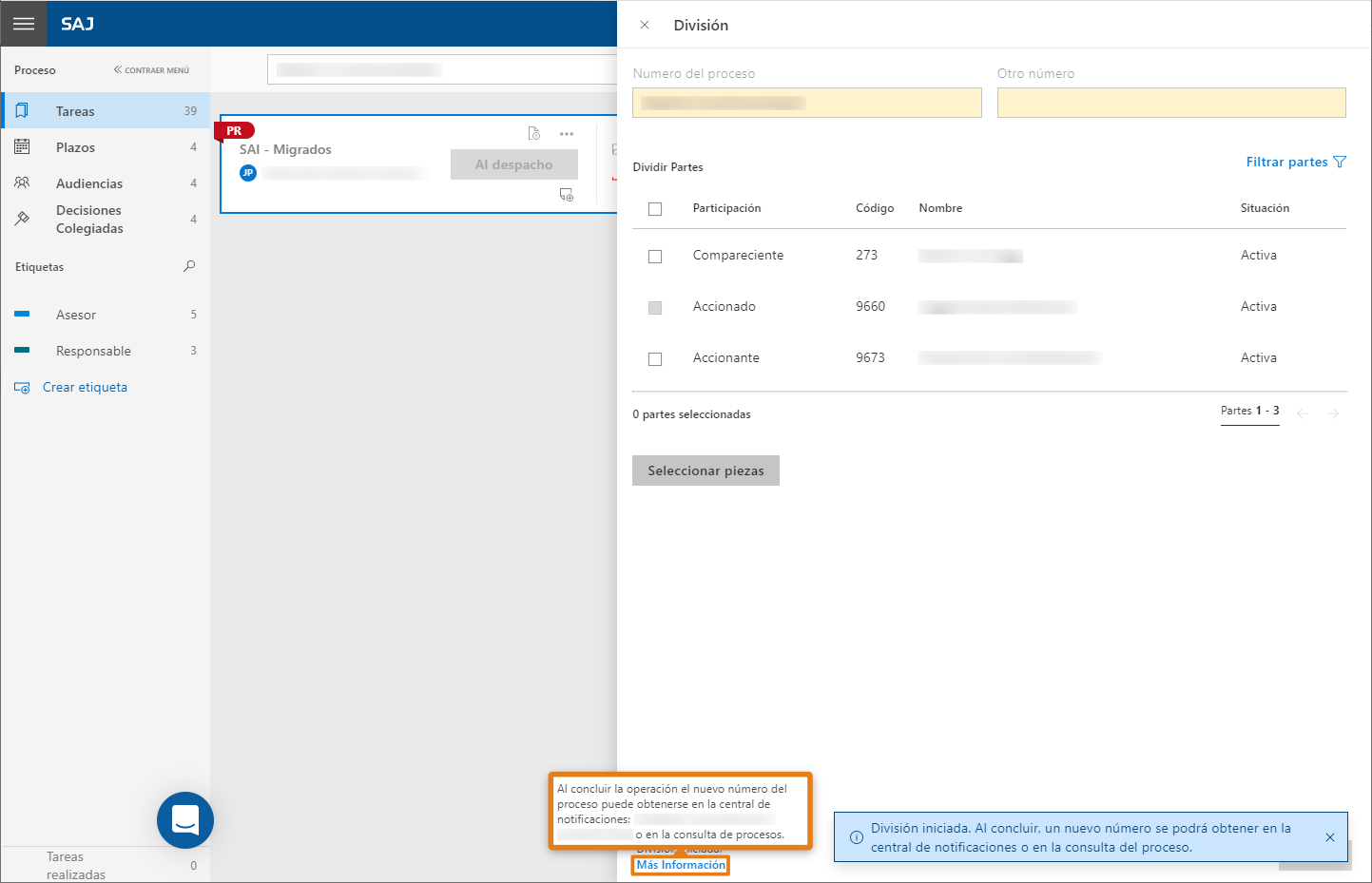
11. Al finalizar el procesamiento de la operación, es posible asegurarse de que se hay realizado correctamente de dos maneras distintas:
- En la central de notificaciones (1), en la esquina superior derecha de la pantalla: El desmembramiento es una acción que aparece en la central de notificaciones y en ella se puede verificar si el procedimiento está en marcha, si hay completado y consultar el número del proceso generado:
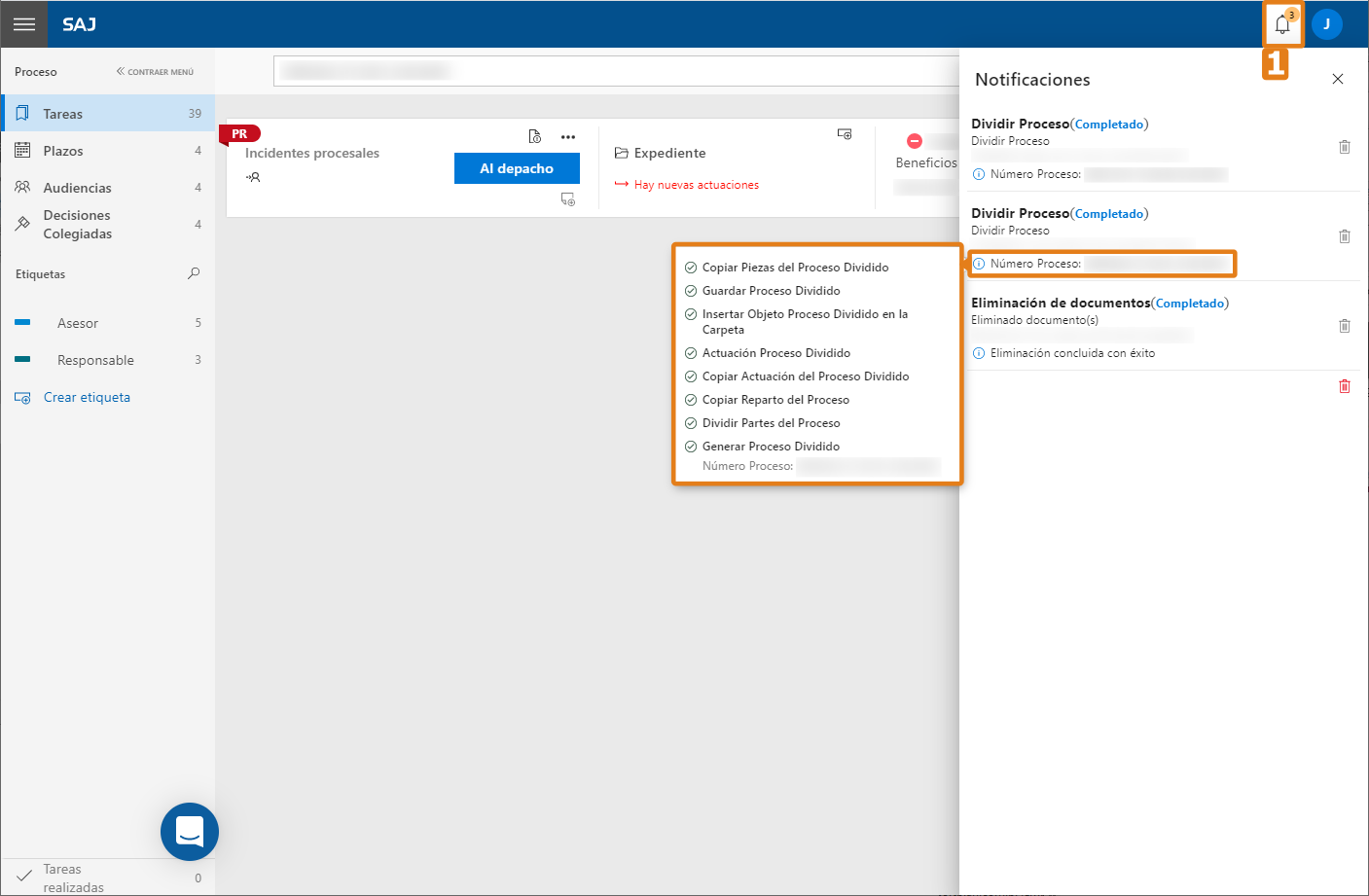
-
En la consulta procesal, informando el número del proceso origen, al hacer clic en Ver detalles, es posible consultar el número del proceso generado en la división (2):
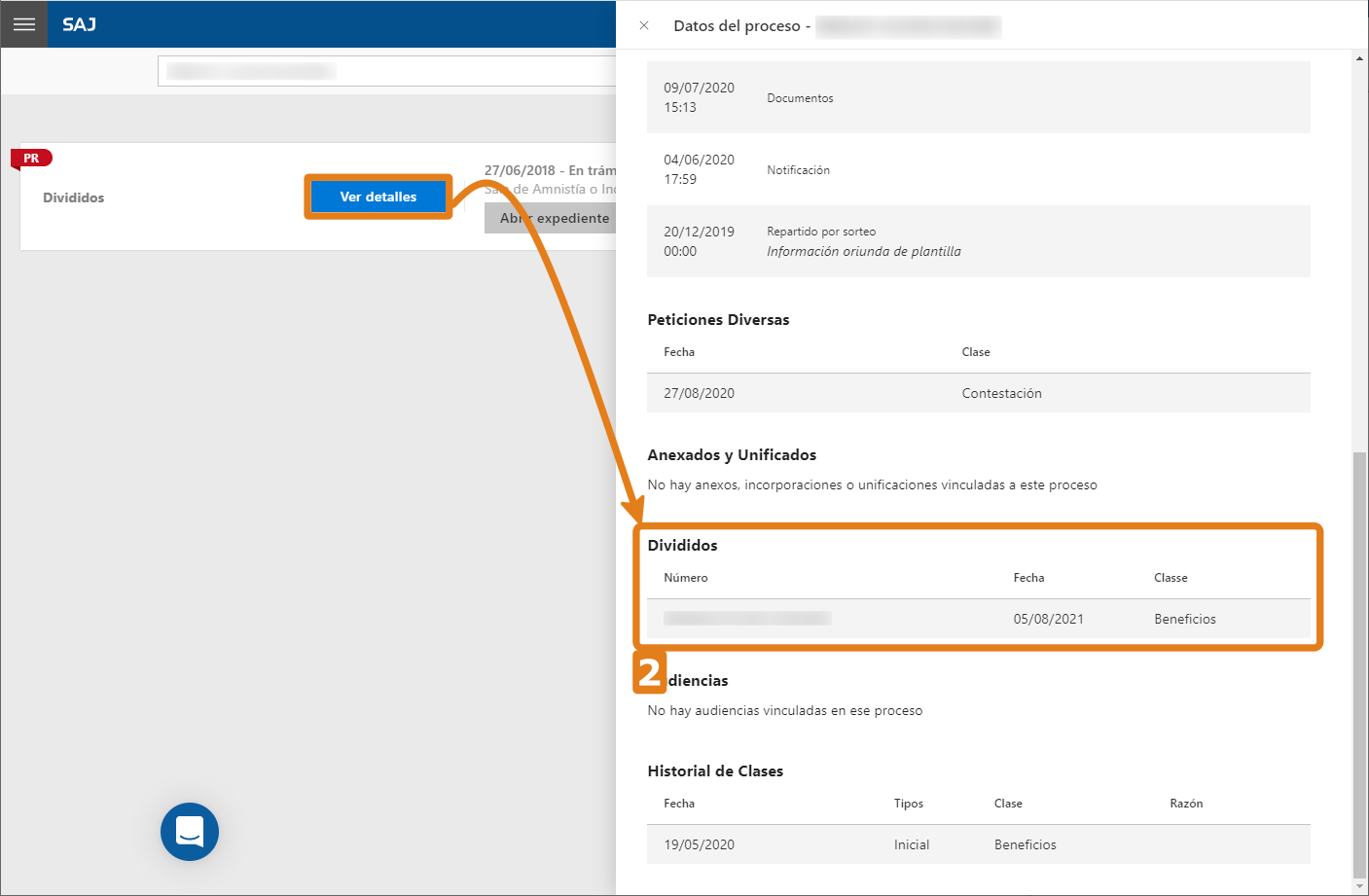
12. Además, al buscar el nuevo proceso, también se puede consultar el número del proceso origen (3).
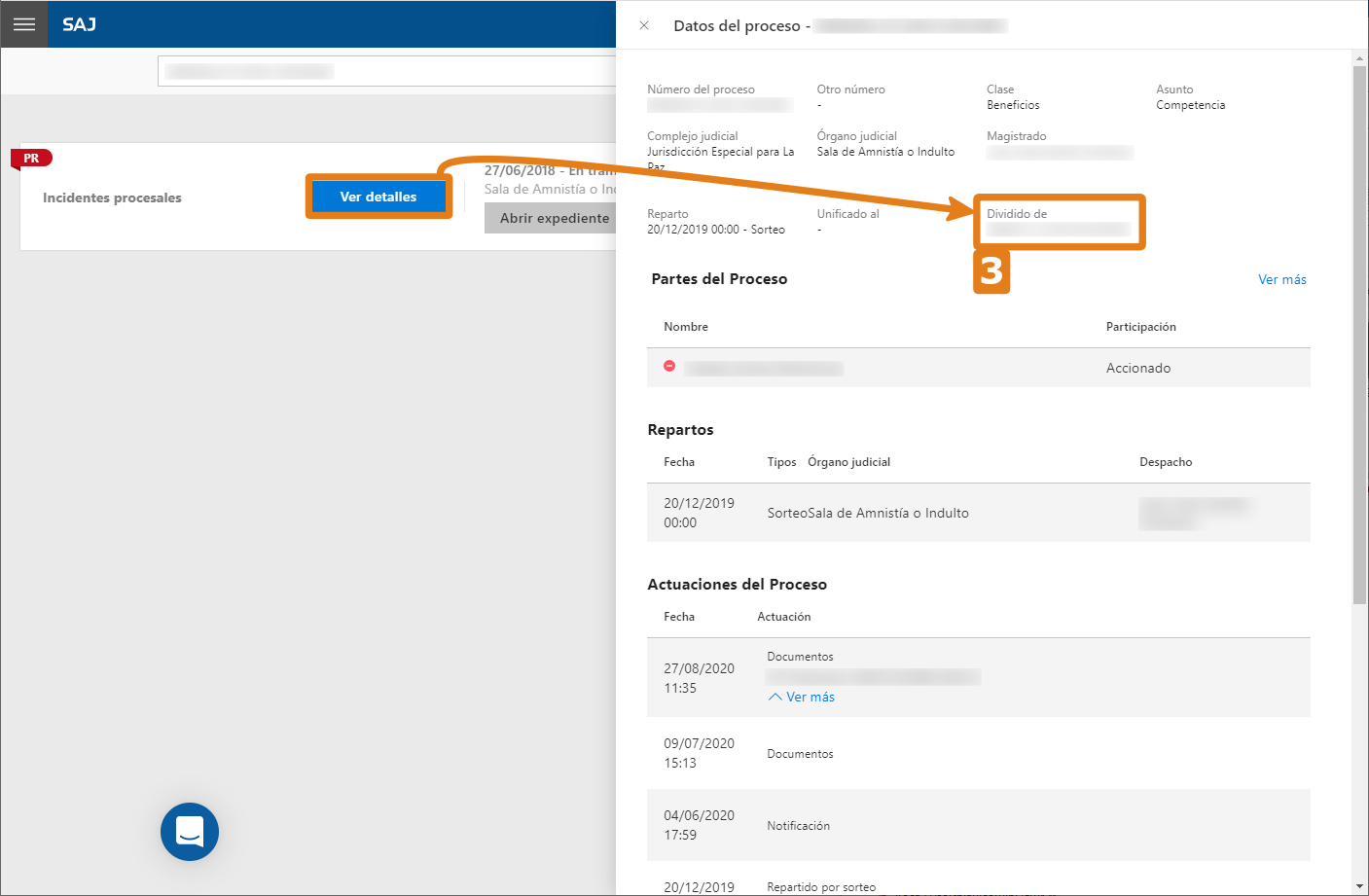 Conozca más
Conozca másPara obtener más información, lea nuestros materiales sobre la central de notificaciones y sobre la consulta procesal:
¿Qué es y cómo funciona la emisión de notificaciones del panel de tareas del LEGALi?
Listo. La parte desvinculada del proceso de origen, que antes se mostraba como activa, de ahora en adelante se mostrará con la situación bloqueada, y no se podrá realizar cualquier acción en elle, que ahora aparecerá como parte del nuevo proceso.
Créditos - Equipo Softplan